Como conectar o YouTube à Smart TV
Conecte o YouTube à Smart TV é uma operação simples que leva apenas alguns minutos. Tudo que você precisa para completar a conexão é uma Smart TV, um computador ou um dispositivo móvel com o aplicativo do YouTube instalado e uma conexão com a Internet.
Via smartphone e tablet
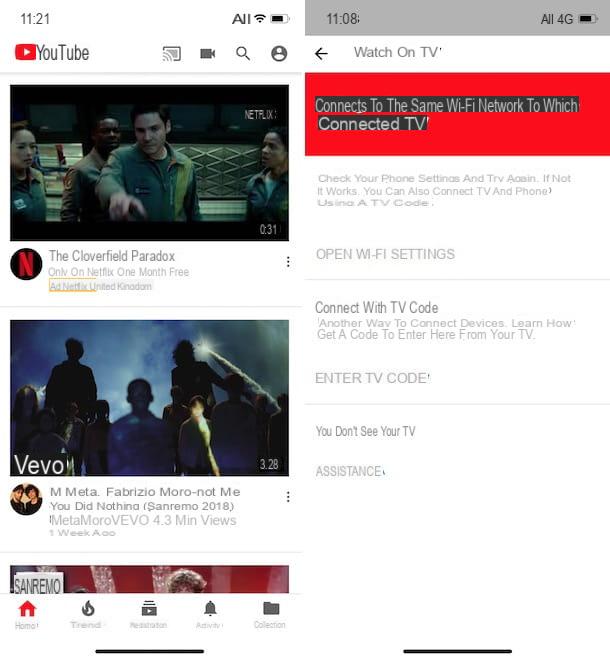
Para começar a reproduzir vídeos do YouTube em sua Smart TV, pegue seu smartphone ou tablet e certifique-se de ter instalado o Youtube, que está disponível para Android e iOS. Caso contrário, vá até a loja do seu dispositivo e inicie o download: se você tiver um dispositivo Androide pressiona o ícone de Play Store (o símbolo ▶ ︎ colorido) na tela inicial, digite Youtube no mecanismo de pesquisa na parte superior e pressiona o botão Pesquisa. Em seguida, localize Youtube nos resultados da pesquisa, pressione seu ícone e toque nos botões Instalar e aceitável.
Se, por outro lado, você tem um iPhone ou um iPad, Comece oapp Store (Para “A” branco em um fundo azul claro presente na tela inicial), pressiona a voz Pesquisa no menu inferior, digite Youtube no campo Pesquisa no topo e inicie a pesquisa pressionando o botão Pesquisa. Em seguida, pressione o ícone do YouTube e toque nos botões Obter e Instalar E é isso. Pode ser solicitado que você verifique sua identidade usando o Touch ID, o Face ID ou a senha do Apple ID.
Assim que a instalação do aplicativo YouTube for concluída, certifique-se de que o aplicativo também esteja presente em sua Smart TV: caso contrário, prossiga com o download e a instalação. Nesse sentido, meu guia sobre como funciona a Smart TV pode ser útil.
Agora, você está pronto para conectar o YouTube à sua Smart TV! Em seguida, inicie o aplicativo de serviço na TV e acesse a seção Configurações (o ícone de roda de engrenagem) visível no menu à esquerda e movido para a caixa Conecte a TV e o telefone e aperte o botão OK no controle remoto para acessar.
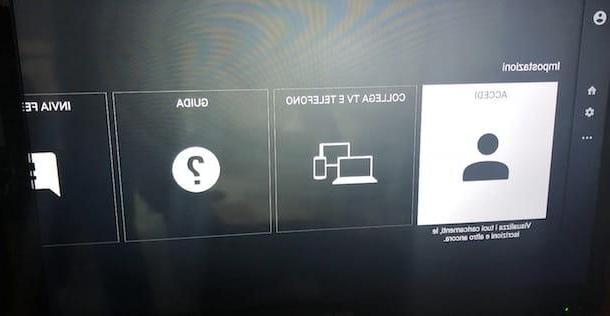
Se o seu dispositivo móvel e sua Smart TV estiverem conectados à mesma rede Wi-Fi, escolha a opção Conecte-se via Wi-Fi, em seguida, pegue seu smartphone ou tablet, inicie o aplicativo do YouTube e pressione o botão difundir (a tela com as ondas da rede wi-fi) presente no topo e é isso.
Alternativamente, pressione o ícone deOmino no canto superior direito (ou na sua foto se você estiver conectado à sua conta), toque nos itens Configurações e Assistir na tv para ver a lista de TVs conectadas e pressione a opção Colega relacionadas à sua Smart TV.
Se os dois dispositivos não estiverem conectados à mesma rede Wi-Fi, na Smart TV escolha a opção Conecte-se com o código da TV, então pegue seu smartphone e acesse Configurações do aplicativo do YouTube, toque no item Assistir na tv e pressiona a opção Insira o código da TV. Agora, digite o código que você vê na tela da sua Smart TV no campo Insira o código da TV do seu smartphone e toque no botão Colega para completar a conexão.
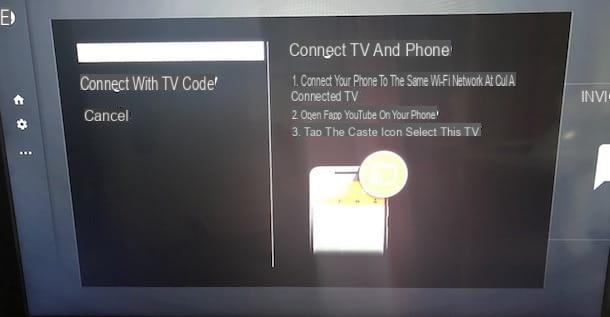
Para excluir os dispositivos associados à sua Smart TV, inicie o aplicativo do YouTube, acesse o Configurações e selecione o item Conecte outro dispositivoe clique na opção Apagar dispositivos e aperta o botão Apagar tudo.
Por computador

Se você preferir conecte o YouTube à Smart TV por meio do computador, inicie o aplicativo de serviço na sua TV e pressione a voz Configurações presente no menu à esquerda e, em seguida, selecione o item Conecte a TV e o telefone via setas direcionais no controle remoto e escolha a opção Insira o código da TV.
Agora, conecte-se ao site do YouTube por meio do navegador em seu computador e, se ainda não tiver feito isso, faça login em sua conta. Então pressione no seu foto presente no canto superior direito e clique no item Configuraçõese clique na opção TVs conectadas presente no menu à esquerda e entre no código exibido em sua Smart TV no campo Conecte-se com o código da TV. Em seguida, pressione o botão Adicionar esta TV, digite um nome para a TV conectada e clique no botão final para completar a conexão.
Para assistir a um vídeo do YouTube em sua TV pelo computador, encontre o vídeo de seu interesse, pressione o botão ▶ ︎ e ele será reproduzido automaticamente em sua Smart TV. Durante a reprodução, você também pode usar o computador para fazer outras coisas, sem interromper a reprodução do vídeo na TV.
Se você deseja desconectar os dois dispositivos, vá para Configurações YouTube, pressione a opção TVs conectadas e clique no botão primeiro Editar e então no ícone de cesta relacionadas à sua Smart TV. Você pode aprender mais sobre como o serviço funciona lendo meu guia sobre como o YouTube funciona.
Como conectar o YouTube à TV via Chromecast

Se você não tem uma Smart TV e não quer abrir mão da capacidade de conectar o YouTube à sua TV, pode considerar chromecast. Este é um pequeno dispositivo feito pelo Google cujo objetivo é transformar uma TV normal em uma Smart TV.
Se você nunca ouviu falar dele, pode ter uma ideia de seu uso lendo meu guia sobre como funciona o Chromecast, mas se você já comprou o dispositivo e está tendo dificuldades na primeira configuração, deixo-o com meu tutorial sobre como instalar e configurar o Chromecast.
Depois de comprar e instalar o dispositivo Google, você pode conectar o YouTube à sua TV. Primeiro, certifique-se de que seu smartphone, tablet ou computador está conectado à mesma rede Wi-Fi à qual o Chromecast está conectado, em seguida, inicie o aplicativo do YouTube em seus dispositivos e pressione o botão difundir (a tela com as ondas da rede wi-fi) visível na parte superior se você estiver usando um dispositivo móvel ou localizado na parte inferior direita do player se estiver conectado ao site do YouTube através do navegador do seu computador.
Agora, selecione o dispositivo Chromecast para o qual deseja transmitir conteúdo, pressione o botão ▶ ︎ para iniciar a reprodução e pronto.
Outros dispositivos para conectar o YouTube à TV

Você deve saber que existem outros além do Chromecast dispositivos para conectar o YouTube à TV e que permitem transformar uma TV normal em uma Smart TV. Aqui está uma lista de alguns deles.
- Apple TV: é o centro de mídia doméstico da Apple para conectar à sua TV e que permite acessar um rico catálogo de conteúdo online. Suas versões mais antigas (por exemplo, 3ª geração) permitem que você use apenas alguns aplicativos predefinidos, incluindo o YouTube. As versões mais recentes, como a 4ª geração, possuem uma loja dedicada para baixar e instalar diversos outros aplicativos.
Veja a oferta na Amazon
- Amazon Fire TV Stick: a solução proposta pela Amazon para transformar sua TV em uma Smart TV. Infelizmente, a partir de 1º de janeiro de 2018, o aplicativo do YouTube não é mais compatível com o Amazon Fire TV Stick, mas soluções alternativas ainda estão disponíveis para instalar o aplicativo em questão.
- NOW TV Smart Stick: é o dongle HDMI distribuído pela Sky city que permite aos assinantes da NOW TV acessar de forma rápida e fácil o conteúdo da TV online da Sky. Inclui o aplicativo do YouTube, o que o torna uma boa maneira de conectar o YouTube à TV.
- Android TV Box: são pequenos computadores equipados com Android que vêm na forma de uma caixa ou chave para ser inserida diretamente na entrada HDMI da TV. No mercado existem muitas marcas e para todos os orçamentos.
Depois de instalar e configurar um desses dispositivos, a conexão entre o aplicativo YouTube TV e dispositivos móveis ou computadores é semelhante ao que foi descrito acima para Smart TVs. Para saber mais sobre o tópico e conhecer outras soluções semelhantes às mencionadas, você pode ler meu guia sobre como transformar TV em Smart TV.
Como conectar o YouTube à TV via console
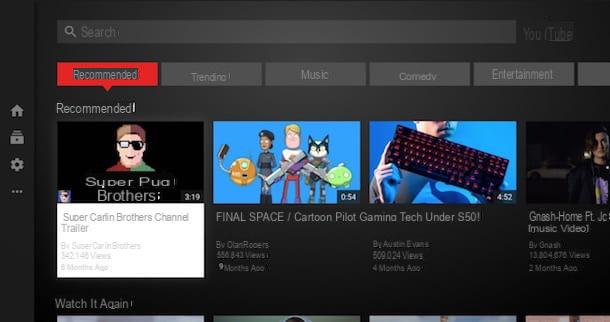
Se você tiver um console conectado à Internet, como PlayStation 3, PlayStation 4, Xbox 360, Xbox One o Wii Uvocê pode conecte o YouTube à TV por meio do console Em sua posse. O procedimento de conexão é quase o mesmo para todos os sistemas de jogos.
Vamos dar um exemplo prático: se você tiver um PS4, primeiro verifique se o console está conectado à Internet. Em seguida, clique no ícone de Caixa de ferramentas para acessar o Configuraçõese pressiona as opções rede e Configurar conexão com a Internet e selecione o tipo de conexão escolhendo entre Use Wi-Fi e Use um cabo de rede (LAN).
Agora, entre no menu Configurações> Gerenciamento de conta> Login na PlayStation Network e faça login em sua conta inserindo seus dados nos campos Identificação de usuário e Palavra-passe. Se você ainda não tem uma conta, clique no item Novo usuário da PlayStation Network? Crie a sua conta aqui e clique na opção Inscreva-se agora para criar um.
Se o aplicativo do YouTube estiver faltando em seu PS4, faça login em PlayStation Store toque no item Pesquisa e digite Youtube no campo de pesquisa e, em seguida, pressiona o botão Descarga para iniciar o download. Assim que a instalação for concluída, inicie o aplicativo YouTube e acesse Configuraçõese selecione a opção Parear dispositivo e aperte o botão X do joystick para visualizar o código para conectar seu dispositivo móvel ou computador.
Para preencher o link, inicie o aplicativo do YouTube em seu smartphone ou tablet, vá para Configurações, toque no item Assistir na tv e digite o código no campo Digite o código da TV. Para conectar seu computador, conectado ao site do YouTube, acesse a seção Configurações, pressiona a opção TVs conectadas e digite o código no campo Conecte-se com o código da TV.
Como conectar o YouTube à TV via cabo HDMI

Uma das soluções para conectar o YouTube à TV é contar com um Cabo HDMI. Esta é provavelmente a solução mais barata e fácil de colocar em prática, mas certamente também a menos “útil” e confortável.
Na verdade, conectar um computador ou dispositivo móvel à TV via cabo HDMI nada mais é do que a reprodução da tela do dispositivo conectado à TV. Isso significa que se você conectar o YouTube à sua TV com um cabo HDMI, o dispositivo usado para a conexão não poderá ser usado para mais nada.
Se você acha que esta é a melhor solução para suas necessidades, pegue o cabo HDMI e insira uma extremidade noEntrada HDMI localizado na parte traseira ou lateral da TV e a outra extremidade na entrada do computador. Se, por outro lado, prefere ligar o seu smartphone ou tablet, deve primeiro adquirir um dos adaptadores disponíveis no mercado, depois pode proceder à ligação conforme descrito acima.
Veja a oferta na Amazon Veja a oferta na AmazonApós completar a conexão do cabo, ligue sua TV, pressione o botão Entradas externas no seu controle remoto (geralmente o botão identificado por uma seta dentro de um retângulo), selecione a opção HDMI usando o setas direcionais no controle remoto e pressiona o botão OK.
Se precisar de mais informações sobre como conectar o PC à TV ou como conectar o smartphone à TV, consulte meus tutoriais dedicados a estes tópicos.
Como conectar o YouTube à TV

























